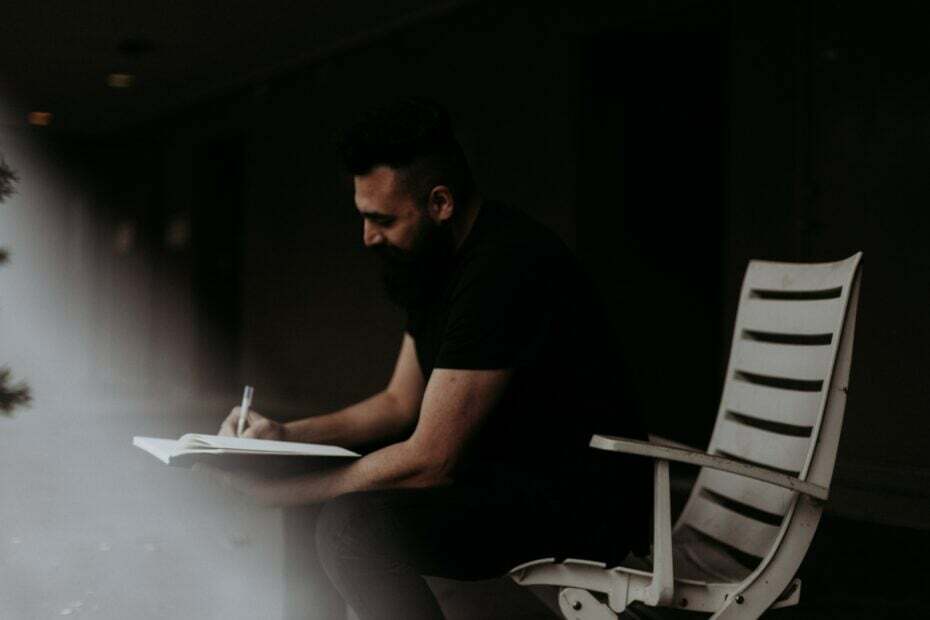- Когато Microsoft Teams не могат да изтеглят файлове, това е проблем, свързан с вашия браузър или разрешения.
- Ако не можете да изтеглите файлове или снимки от Microsoft Teams, уверете се, че имате всички необходими разрешения.
- За да разрешите този проблем, можете да опитате да превключите към друг браузър с много функции за сигурност.
- Можете също да проверите настройките на браузъра, ако не можете да изтеглите документи от Microsoft Teams.

- Пълна интеграция с други инструменти за съвместна работа
- Висококачествени видео емисии, задвижвани от AI
- Сигурна видеоконференция
- Гъвкаво разполагане
Представете вашата компания на нов начин на комуникация
В епоха, в която Интернет ни сближава, независимо колко далеч сме, начинът на взаимодействие с нашите колеги също се промени.
Например имате специализиран софтуер, наречен съвместен софтуер което помага на екипите да се свържат. Тези инструменти ви помагат да говорите и да създавате интерактивни срещи с вашите приятели.
Един такъв инструмент за сътрудничество е Екипи на Microsoftи включва всички инструменти, за които може да се сетите, включително незабавен чат, видеоконферентна връзка, прехвърляне на файлове и други.
Говорейки за това, някои потребители съобщават, че имат проблеми с възможността на Microsoft Teams да изтеглят файловете, публикувани от други.
Така че след зареждането на excel и word файлове в екипа никой не може да изтегли нищо. Но всичко е налично в SharePoint и файловете не са повредени. Някакви идеи?
Този проблем изглежда доста разпространен и бяха изпробвани много решения, някои от които бяха повече или по-малко успешни.
Като се каза, продължете и опитайте Пексип, и така или иначе може вече да не ви трябват екипи на Microsoft!
Как мога да поправя проблема с изтеглянето в Microsoft Teams
1. Променете браузъра, в който отваряте Microsoft Teams

Както може би знаете, имате нужда от интернет браузър, за да стартирате Microsoft Teams и той обикновено ще се използва за този, който сте посочили като По подразбиране един.
Ако обаче забележите, че имате проблеми с изтеглянето с текущия си браузър, просто изтеглете и опитайте да използвате друг, докато някой не работи.
Но ако търсите браузър, който ще обработва Microsoft Teams по сигурен начин, препоръчваме ви да изберете такъв с вградени VPN и AdBlock.

Опера
Използвайте един от най-бързите налични браузъри, който ще реши проблемите с изтеглянето за всяко приложение, включително Teams.
2. Изчистете кеша на браузъра си
Проблеми с изтеглянето също могат да възникнат, ако браузър изпълнявате, кешът е пълен с твърде много излишни данни.
Като такова, изчистването му от време на време трябва да елиминира всеки риск да срещнете проблеми с изтеглянето в Microsoft Teams.
Всеки браузър има различни стъпки, които трябва да предприемете, за да изчистите кеша, така че в зависимост от браузъра, който използвате, проверете уебсайта на разработчика за повече подробности по този въпрос.
3. Изтеглете чрез раздела Файл
- ОтвориЕкипи на Microsoft приложение от вашия работен плот.
- Отидете до екипния разговор, където файлът е споделен.
- Над разговора изберете Файл раздел.

- Намерете необходимия файл, след което щракнете върху три точки до файл и изберетеИзтегли.
Всеки екип има повече раздели за управление на разговора. В раздела Файл можете да видите всеки документ, споделен в канала. Не трябва да имате проблеми, ако ги изтеглите от там.
Ако Microsoft Teams също се срине, когато го отворите и трябва да опитате да го отворите няколко пъти, можете да използвате нашия пълно ръководство и отстранете проблема.
4. Използвайте SharePoint за качване и изтегляне на файлове

Услугите за изтегляне и качване на Microsoft Teams се хостват от SharePoint, като екипите действат само като интерфейс.
Много потребители съобщиха, че въпреки че имат проблем с изтеглянето с Microsoft Teams, те могат да изтеглят и качват файлове от съответните папки на SharePoint без никакви проблеми.
Разбира се, в най-добрия случай това е по-заобиколно решение, но трябва да ви накара да продължите, докато намерите постоянно решение за проблема си.
5. Уверете се, че имате разрешенията за изтегляне на файлове

Някои потребители съобщават, че макар да не могат да изтеглят файлове от собствения си екип, те могат от други. По този начин се уверете, че имате всички разрешения, които включват възможността за изтегляне на файлове.
За по-подробно ръководство как да управлявате членовете на вашия екип, вижте това изчерпателно ръководство.
Следвайки тези стъпки, бихте могли да разрешите всеки проблем с изтеглянето на файлове, който може да имате с Microsoft Teams.
Знаете ли за друг метод, който е отстранил този проблем? Уведомете ни в раздела за коментари по-долу.
- Пълна интеграция с други инструменти за съвместна работа
- Висококачествени видео емисии, задвижвани от AI
- Сигурна видеоконференция
- Гъвкаво разполагане
често задавани въпроси
Ако не можете да получите документа си от Teams, проверете нашия ръководство за това какво да правя, ако Microsoft Teams не изтегля файлове.
Да, интегрира се с добавка. Разгледайте нашите ръководство за това как да изтеглите добавката на Microsoft Teams за Outlook.
Ако тази функция не е деактивирана, но виждате само черен екран, следвайте нашия ръководство за отстраняване на проблеми с споделянето на екрана на Microsoft Teams.